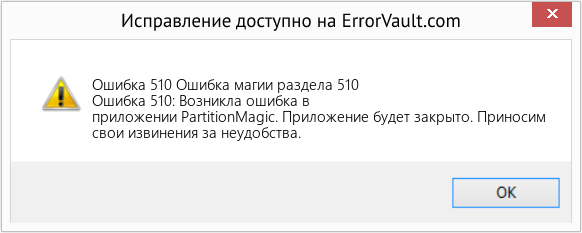##### — эти символы сообщают, что столбец, содержащий числа, недостаточно широк, или же дата и время, введенные в ячейки данного столбца, содержат отрицательные числа. В первом случае достаточно просто увеличить ширину столбца или изменить числовой формат данных (например, уменьшить число знаков после запятой). Во втором же случае надо:
• проверить формулу, если вычисляется число дней между двумя датами;
• если формула не содержит ошибок, необходимо изменить формат ячейки и перейти, например, с формата Дата и время на Общий или Числовой формат.
Ошибка: 501 — недопустимый символ. Формула содержит недопустимый символ, например =1Eр вместо =1E2.
Ошибка: 502 — недопустимый аргумент. Функция имеет недопустимый аргумент, например отрицательное число для функции извлечения корня.
Ошибка: 503 (#NUM! ) — недопустимая операция с плавающей запятой. Вычисление приводит к переполнению диапазона значений.
Ошибка: 504 — ошибка в списке параметров. Используется недопустимый параметр функции, например текст вместо числа или гиперссылка вместо ссылки на ячейку.
Ошибка: 508 — нет пары.
Отсутствует скобка (закрывающая или открывающая).
Ошибка: 509 — отсутствует оператор. В формуле отсутствует оператор (+, – и т. д.).
Ошибка: 510 — отсутствует переменная.
Отсутствует переменная (два оператора стоят рядом).
Ошибка: 511 — отсутствует переменная. В функции не хватает переменной.
Ошибка: 512 — слишком длинная формула.
Общее число внутренних маркеров (операторов, переменных, скобок) в формуле превышает 512 или общее число матриц, которые создает формула, превышает 150.
Ошибка: 513 — слишком длинная строка. Идентификатор в формуле превышает 64 Kб.
Ошибка: 514 — внутреннее переполнение.
Переполнен стек вычислений (например, операция сортировки предпринята на слишком большом количестве числовых данных — более 100 000).
Ошибка: 516 — внутренняя синтаксическая ошибка. В стеке вычислений недоступна необходимая матрица.
Ошибка: 517 — внутренняя синтаксическая ошибка. Документ с новой функцией открыт в старой версии программы.
Ошибка: 518 — внутренняя синтаксическая ошибка. Переменная недоступна.
Ошибка: 519 (#VALUE) — нет результата. Ячейка, на которую ссылается формула, содержит текст вместо числа. -В ячейке отображается #ЗНАЧЕН! , а не Ошибка: 519.
Ошибка: 520 — внутренняя синтаксическая ошибка. Компилятор создал неизвестный код компиляции.
Ошибка: 521 — внутренняя синтаксическая ошибка. Нет результата.
Ошибка: 522 — циклическая ссылка. Формула ссылается прямо или косвенно на саму себя, а параметр Итерации не настроен.
Ошибка: 523 — процедура вычисления не сходится. Функция потеряла подбираемое значение или циклические ссылки не доходят до минимальных изменений для заданного максимального числа шагов.
Ошибка: 524 (#REF) — недопустимые ссылки. В формуле отсутствует столбец, строка или лист с заданной ячейкой.
-В ячейке отображается #ССЫЛ!2, а не Ошибка: 524.
Ошибка: 525 (#NAME) — недопустимые имена. Нет допустимой ссылки, доменного имени, подписи столбца/строки, макроса, присутствует неправильный десятичный разделитель или не найдена надстройка.
-В ячейке отображается #ИМЯ, а не Ошибка: 525.
Ошибка: 526 — внутренняя синтаксическая ошибка. Ссылка устарела.
Ошибка: 527 — внутреннее переполнение. Слишком сложное вложение ссылок.
Ошибка: 532 (#DIV/0!) — деление на ноль. В формуле используется деление на ноль.
- Главная
- Разработка
- Дизайн
- QA
- События
- Документация
- Сайт
- Локализация
- Маркетинг
- Расширения
- Macros
- Wiki справка
- Документация
- Публикации
- Сторонняя документация
- Документация для разработчиков
- ЧаВо
- Главная
- Общие
- Writer
- Calc
- Impress
- Draw
- Math
- Base
Что означают коды ошибок (Err: NNN ) в электронных таблицах LibreOffice?
| Код ошибки | Текст | Описание |
|---|---|---|
| #### | any | Ячейка недостаточно большая для отображения всего содержимого. См. Как просмотреть содержимое ячейки, в которой отображается ###. |
| 501 | Invalid character | Не верный символ для этого контекста. Например:=1¤2 вместо =1E2. |
| 502 | Invalid argument | Аргумент функции имеет неправильное (недопустимое) значение. Например: отрицательное значение для функции извлечения корня. |
| 503 #NUM ! |
Incorrect floating point operation | Результат вычисления находится вне определенного диапазона значений. |
| 504 | Error in parameter list | Параметр функции имеет неверный тип. Например: текст вместо числа или ссылка на диапазон ячеек вместо ссылки на одну ячейку |
| 505 | Internal syntax error | Не используется |
| 506 | Incorrect decimal point | Не используется |
| 507 | Error : missing pair | Не используется |
| 508 | Error : missing pair | Закрывающая скобка без открывающей скобки или пропавшая закрывающая скобка в середине формулы (отсутствующая скобка в конце формулы добавляется автоматически). |
| 509 | Missing operator | Отсутствует оператор. Например: в формуле =2(3+4) отсутствует математический оператор (*, /, + или -) между цифрой «2» и открывающей скобкой «(«. |
| 510 | Missing variable | Недостающая переменная. Два оператора, где второй не является унарным оператором, следуют друг за другом. Например: =1+*2. |
| 511 | Missing variable | Недостающая переменная. Функция требует большего количества переменных, чем указано. Например: для операторов AND() и OR() не указаны параметры. |
| 512 | Formula too long | В компиляторе: это относится к внутреннему числу битов (512 максимум), которое не имеет ничего общего с длиной символьной строки в формуле, но зависит от количества операторов, переменных, скобок и т.д. в формуле. В интерпретаторе: формулы, которые генерируют слишком много матриц сразу (150 максимум) и основные функции, которые получают в качестве параметров массив, который слишком велик (OxFFE максимум в 65534 октета). |
| 513 | Character string too long | В компиляторе: идентификатор в формуле содержит более 255 символов. В интерпретаторе: результат операции над строкой символов содержит более 255 знаков. |
| 514 | Internal capacity exceeded | Операции сортировки со слишком большим количеством данных (максимум доступно 100 000) или данные, которые превышают стек вычислений |
| 515 | Internal syntax error | Не используется |
| 516 | Internal syntax error | Стек расчета должен содержать матрицу, но её не существует. |
| 517 | Internal syntax error | Неизвестный код операции. Например: документ, содержащий новую функцию, открыт в старой версии программного обеспечения, которая не содержит эту её. |
| 518 | Internal syntax error | Переменная должна появиться из стека вычислений, но её там нет. |
| 519 #VALUE ! | No result | Функция не может поставить значение, соответствующее определению, или одна из ячеек, на которую ссылается формула, содержит текст вместо числа |
| 520 | Internal syntax error | Компилятор сгенерировал код, который не может быть интерпретирован. |
| 521 | Internal syntax error | Нет результата в стеке вычисления. |
| 522 | Circular reference | Формула делает прямую или косвенную ссылку на саму себя и в меню Сервис ▸ Параметры ▸ LibreOffice Calc ▸ Вычисления не были активированы итерации. |
| 523 | The calculation does not converge | Статистические (финансовые) функции стремятся к заданному значению, но не достигают его, или итерация ссылок в цикле не достигает минимального изменения в рамках определенных шагом максимальных |
| 524 #REF ! |
Incorrect reference | В компиляторе: заголовки строк или столбцов не обнаружены. В интерпретаторе: формула ссылается на ячейку, столбец, строка или таблица которой были удалены или не входили в таблицу. |
| 525 #NAME ? |
Incorrect name | В компиляторе: система не может активировать идентификатор (нет ссылки, имени секции, заголовка строки или столбца, макроса, и так далее). В интерпретаторе: то же самое в течение всего периода выполнения. Например: функция Basic или надстройка недоступны. |
| 526 | Internal syntax error | Это уже не используется, но может произойти в старых документах, если результатом формулы был диапазон. |
| 527 | Internal capacity exceeded | В интерпретаторе: Чрезмерная вложенность ссылок (ячейка ссылается на ячейку, которая ссылается на ячейку, которая ссылается на ячейку и т.д.). |
| 532 #DIV/0 ! |
Division by zero | Оператор делений «/», где знаменатель равен «0» Другие функции могут возвращать эту ошибку. Например: VAR.P с менее чем 1 аргументом ECARTYPEP менее чем 1 аргументом VAR менее чем 2 аргументами ECARTYPE менее чем 2 аргументами CENTREE.REDUITE с ECARTYPE=0 LOI.NORMALE с ECARTYPE=0 |
Ошибка 522 libreoffice
Меню сайта
9.1. Основные положения. Коды ошибок
Подробности Категория: 9. Функции в LibreOffice.Calc Опубликовано 27.08.2011 12:21 Автор: Шитов В.Н. Просмотров: 4045
Многие функции программы LibreOffice . org Calc аналогичны функциям в программе Microsoft Excel . Если это так, то мы указывали имя функции в программе Microsoft Excel . Если функция аналогична, то синтаксис функций в LibreOffice . org Calc и Microsoft Excel полностью совпадает, что облегчает изучение функций и не вызывает стрессов при переходе из одной программы в другую. Тем не менее, несмотря на то, что некоторые функции должны быть совместимы (хотя бы по синтаксису), но на практике совместимы не всегда. Вот для этих случаев синтаксис функций в Microsoft Excel и может пригодиться.
Функции, имена которых заканчиваются на _ADD, возвращают те же результаты, что и соответствующие функции Microsoft Excel , то есть по стандартам США. Функции без _ADD служат для получения результатов, основанных на международных стандартах, в том числе и для России. Поэтому функции с _ADD мы, как правило, даже не рассматривали, так как для России это совершенно бесполезно. Например, функция WEEKNUM позволяет рассчитать порядковый номер недели для определенной даты на основе международного стандарта ISO 6801 (неделя начинается в понедельник), в то время как функция WEEKNUM_ADD возвращает такой же номер недели, как и Microsoft Excel (неделя начинается в воскресенье).
В следующей таблице описываются коды ошибок для LibreOffice.org Calc. Если ошибка происходит в ячейке, которая содержит курсор, сообщение об ошибке отображается в строке состояния:
Формула содержит недопустимый символ, например «=1Eq» вместо «=1E2».
Функция имеет недопустимый аргумент, например отрицательное число для функции извлечения корня.
Недопустимая операция с плавающей запятой
Деление на 0 или другое вычисление, приводящее к переполнению определенного диапазона значений.
Ошибка в списке параметров
Недопустимый параметр функции, например текст вместо числа или доменная ссылка вместо ссылки на ячейку.
Ошибка: нет пары
Отсутствует скобка: например, есть закрывающие скобки, но нет открывающих скобок.
Отсутствует оператор: например, в выражении «=2(3+4) * » нет оператора между символами «2» и «(«.
Нет переменной, например, в случае, когда два оператора стоят рядом «=1+*2».
Функция требует большего количества переменных, например AND() и OR().
Слишком длинная формула
Компилятор: общее число внутренних маркеров (то есть операторов, переменных, скобок) в формуле превышает 512. Интерпретатор: общее число матриц, которые создает формула, превышает 150. Сюда относятся и основные функции, которые получают слишком большой массив в качестве параметра (максимум 0xFFFE, то есть 65534 байта).
Слишком длинная строка
Компилятор: идентификатор в формуле превышает 64 KБ. Интерпретатор: результат строковой операции превышает 64 KБ.
Операция сортировки, предпринятая на слишком большом количестве числовых данных (максимально 100000), или переполнение стека вычислений.
Внутренняя синтаксическая ошибка
В стеке вычислений предполагается матрица, но она недоступна.
Внутренняя синтаксическая ошибка
Неизвестный код: например, документ с новой функцией загружен в старую версию, не содержащую этой функции.
Внутренняя синтаксическая ошибка
Нет результата (в ячейке отображается #ЗНАЧЕН! а не Ошибка:519)
Формула вычисляет значение, не соответствующее определению, или ячейка, на которую есть ссылка в формуле, содержит текст вместо числа.
Внутренняя синтаксическая ошибка
Компилятор создал неизвестный код компиляции.
Внутренняя синтаксическая ошибка
Формула ссылается прямо или косвенно на саму себя, а параметр Итерации не установлен в команде «Сервис → Параметры → LibreOffice.org Calc → Вычисления».
Процедура вычисления не сходится
Функция потеряла подбираемое значение или циклические ссылки не доходят до минимальных изменений для заданного максимального числа шагов.
Недопустимые ссылки (вместо Ошибка:524 в ячейке содержится #ССЫЛ!)
Компилятор: невозможно разрешить имя описания столбца или строки. Интерпретатор: в формуле отсутствует столбец, строка или лист, в которых содержится указанная ячейка.
Недопустимые имена (вместо Ошибка:525 ячейка содержит #ИМЯ?)
Идентификатор не может быть оценен (например, нет допустимой ссылки, нет допустимого доменного имени, нет подписи столбца/строки, нет макроса, неправильный десятичный разделитель, не найдена надстройка).
Внутренняя синтаксическая ошибка
Устарела, уже не используется, но может возникнуть из старых документов, если результатом является формула из домена.
Интерпретатор: слишком сложное вложение ссылок, например когда ячейка ссылается на ячейку.
В функциях LibreOffice.org Calc необязательные параметры можно оставлять пустыми только в том случае, если за ними не следуют другие параметры. Например, если у функции четыре параметра и два последних параметра являются необязательными, то можно оставить пустыми параметры 3 и 4 или параметр 4. Оставить пустым параметр 3 нельзя.
Материалы с этого сайта разрешается использовать в личных некоммерческих целей. Запрещается размещать материалы на других сайтах без разрешения правообладателя.
All Rights Reserved © 2020
Шаблоны Joomla
Ошибка 522 libreoffice
##### — эти символы сообщают, что столбец, содержащий числа, недостаточно широк, или же дата и время, введенные в ячейки данного столбца, содержат отрицательные числа. В первом случае достаточно просто увеличить ширину столбца или изменить числовой формат данных (например, уменьшить число знаков после запятой). Во втором же случае надо:
• проверить формулу, если вычисляется число дней между двумя датами;
• если формула не содержит ошибок, необходимо изменить формат ячейки и перейти, например, с формата Дата и время на Общий или Числовой формат.
Ошибка: 501 — недопустимый символ. Формула содержит недопустимый символ, например =1Eр вместо =1E2.
Ошибка: 502 — недопустимый аргумент. Функция имеет недопустимый аргумент, например отрицательное число для функции извлечения корня.
Ошибка: 503 (#NUM! ) — недопустимая операция с плавающей запятой. Вычисление приводит к переполнению диапазона значений.
Ошибка: 504 — ошибка в списке параметров. Используется недопустимый параметр функции, например текст вместо числа или гиперссылка вместо ссылки на ячейку.
Ошибка: 508 — нет пары.
Отсутствует скобка (закрывающая или открывающая).
Ошибка: 509 — отсутствует оператор. В формуле отсутствует оператор (+, – и т. д.).
Ошибка: 510 — отсутствует переменная.
Отсутствует переменная (два оператора стоят рядом).
Ошибка: 511 — отсутствует переменная. В функции не хватает переменной.
Ошибка: 512 — слишком длинная формула.
Общее число внутренних маркеров (операторов, переменных, скобок) в формуле превышает 512 или общее число матриц, которые создает формула, превышает 150.
Ошибка: 513 — слишком длинная строка. Идентификатор в формуле превышает 64 Kб.
Ошибка: 514 — внутреннее переполнение.
Переполнен стек вычислений (например, операция сортировки предпринята на слишком большом количестве числовых данных — более 100 000).
Ошибка: 516 — внутренняя синтаксическая ошибка. В стеке вычислений недоступна необходимая матрица.
Ошибка: 517 — внутренняя синтаксическая ошибка. Документ с новой функцией открыт в старой версии программы.
Ошибка: 518 — внутренняя синтаксическая ошибка. Переменная недоступна.
Ошибка: 519 (#VALUE) — нет результата. Ячейка, на которую ссылается формула, содержит текст вместо числа. -В ячейке отображается #ЗНАЧЕН! , а не Ошибка: 519.
Ошибка: 520 — внутренняя синтаксическая ошибка. Компилятор создал неизвестный код компиляции.
Ошибка: 521 — внутренняя синтаксическая ошибка. Нет результата.
Ошибка: 522 — циклическая ссылка. Формула ссылается прямо или косвенно на саму себя, а параметр Итерации не настроен.
Ошибка: 523 — процедура вычисления не сходится. Функция потеряла подбираемое значение или циклические ссылки не доходят до минимальных изменений для заданного максимального числа шагов.
Ошибка: 524 (#REF) — недопустимые ссылки. В формуле отсутствует столбец, строка или лист с заданной ячейкой.
-В ячейке отображается #ССЫЛ!2, а не Ошибка: 524.
Ошибка: 525 (#NAME) — недопустимые имена. Нет допустимой ссылки, доменного имени, подписи столбца/строки, макроса, присутствует неправильный десятичный разделитель или не найдена надстройка.
-В ячейке отображается #ИМЯ, а не Ошибка: 525.
Ошибка: 526 — внутренняя синтаксическая ошибка. Ссылка устарела.
Ошибка: 527 — внутреннее переполнение. Слишком сложное вложение ссылок.
Ошибка: 532 (#DIV/0!) — деление на ноль. В формуле используется деление на ноль. Глава 8
Коды ошибок в LibreOffice Calc
В следующей таблице описываются коды ошибок для LibreOffice Calc. Если ошибка происходит в ячейке, содержащей курсор, сообщение об ошибке отображается в строке состояния.
| Авторские права |
|---|
| Код ошибки | Сообщение | Объяснение |
|---|---|---|
| ### | Ширины ячейки не хватает для отображения содержимого. | |
| 501 | Недопустимый символ | Символ в формуле недействителен. |
| 502 | Недопустимый аргумент | Функция имеет недопустимый аргумент, например отрицательное число для функции извлечения корня. |
503
|
Недопустимая операция с плавающей запятой | Вычисление приводит к переполнению определенного диапазона значений. |
| 504 | Ошибка в списке параметров | Недопустимый параметр функции, например текст вместо числа или доменная ссылка вместо ссылки на ячейку. |
| 508 | Ошибка: нет пары | Отсутствует скобка: например, есть закрывающие скобки, но нет открывающих скобок. |
| 509 | Отсутствует оператор | Отсутствует оператор: например, в выражении «=2(3+4) * » нет оператора между символами «2» и «(«. |
| 510 | Отсутствует переменная | Нет переменной, например, в случае, когда два оператора стоят рядом «=1+*2». |
| 511 | Отсутствует переменная | Функция требует большего количества переменных, например AND() и OR(). |
| 512 | Слишком длинная формула | Компилятор: общее количество внутренних лексем (т.е. операторов, переменных и угловых скобок) в формуле превышает 512. |
| 513 | Слишком длинная строка | Компилятор: идентификатор в формуле по размеру превышает 64 КБ. Интерпретатор: результат строковой операции по размеру превышает 64 КБ. |
| 514 | Внутреннее переполнение | Операция сортировки, предпринятая на слишком большом количестве числовых данных (максимально 100000), или переполнение стека вычислений. |
| 516 | Внутренняя ошибка синтаксиса | В стеке вычислений предполагается матрица, но она недоступна. |
| 517 | Внутренняя синтаксическая ошибка | Неизвестный код: например, документ с новой функцией загружен в старую версию, не содержащую этой функции. |
| 518 | Внутренняя синтаксическая ошибка | Переменная недоступна. |
519
|
Нет результата (в ячейке отображается #ЗНАЧЕН! а не Ошибка:519) | Формула возвращает значение, не соответствующее определению, или ячейка, на которую ссылается формула, содержит текст вместо числа. |
| 520 | Внутренняя синтаксическая ошибка | Компилятор создал неизвестный код компиляции. |
| 521 | Внутренняя синтаксическая ошибка | Нет результата. |
| 522 | Циклическая ссылка | Формула прямым или косвенным образом ссылается на себя, и не настроен параметр Циклы в разделе Сервис — Параметры — LibreOffice Calc — Вычислить. |
| 523 | Процедура вычисления не сходится | Функция потеряла подбираемое значение или циклические ссылки не доходят до минимальных изменений для заданного максимального числа шагов. |
524
недопустимые ссылки (вместо Ошибка:524 в ячейке содержится #ССЫЛ!) |
Компилятор: не удалось определить имя описания столбца или строки. Интерпретатор: в формуле отсутствует столбец, строка или лист, содержащий ссылочную ячейку. | |
525
недопустимые имена (вместо Ошибка:525 ячейка содержит #ИМЯ?) Оценка статьи:
Похожие публикации Adblock |
| Номер ошибки: | Ошибка 510 | |
| Название ошибки: | Partition Magic Error 510 | |
| Описание ошибки: | Ошибка 510: Возникла ошибка в приложении PartitionMagic. Приложение будет закрыто. Приносим извинения за неудобства. | |
| Разработчик: | PowerQuest Corporation | |
| Программное обеспечение: | PartitionMagic | |
| Относится к: | Windows XP, Vista, 7, 8, 10, 11 |
Обзор «Partition Magic Error 510»
«Partition Magic Error 510» — это стандартная ошибка времени выполнения. Разработчики программного обеспечения, такие как SoftwareDeveloper, обычно работают через несколько этапов отладки, чтобы предотвратить и исправить ошибки, обнаруженные в конечном продукте до выпуска программного обеспечения для общественности. К сожалению, такие проблемы, как ошибка 510, могут не быть исправлены на этом заключительном этапе.
После первоначального выпуска пользователи PartitionMagic могут столкнуться с сообщением «Partition Magic Error 510» во время запуска программы. Если возникает ошибка 510, разработчикам будет сообщено об этой проблеме через уведомления об ошибках, которые встроены в PartitionMagic. Затем PowerQuest Corporation может исправить эти ошибки в исходном коде и подготовить обновление для загрузки. Если есть запрос на обновление PartitionMagic, это обычно обходной путь для устранения проблем, таких как ошибка 510 и другие ошибки.
Что вызывает ошибку времени выполнения 510?
В большинстве случаев вы увидите «Partition Magic Error 510» во время загрузки PartitionMagic. Проанализируем некоторые из наиболее распространенных причин ошибок ошибки 510 во время выполнения:
Ошибка 510 Crash — программа обнаружила ошибку 510 из-за указанной задачи и завершила работу программы. Обычно это происходит, когда PartitionMagic не может обработать данные в удовлетворительной форме и поэтому не может получить ожидаемый результат.
Утечка памяти «Partition Magic Error 510» — ошибка 510 утечка памяти приводит к увеличению размера PartitionMagic и используемой мощности, что приводит к низкой эффективности систем. Возможные причины из-за отказа PowerQuest Corporation девыделения памяти в программе или когда плохой код выполняет «бесконечный цикл».
Ошибка 510 Logic Error — логическая ошибка PartitionMagic возникает, когда она производит неправильный вывод, несмотря на то, что пользователь предоставляет правильный ввод. Обычные причины этой проблемы связаны с ошибками в обработке данных.
Основные причины PowerQuest Corporation ошибок, связанных с файлом Partition Magic Error 510, включают отсутствие или повреждение файла, или, в некоторых случаях, заражение связанного PartitionMagic вредоносным ПО в прошлом или настоящем. Основной способ решить эти проблемы вручную — заменить файл PowerQuest Corporation новой копией. В качестве дополнительного шага по устранению неполадок мы настоятельно рекомендуем очистить все пути к неверным файлам и ссылки на расширения файлов PowerQuest Corporation, которые могут способствовать возникновению такого рода ошибок, связанных с Partition Magic Error 510.
Ошибки Partition Magic Error 510
Обнаруженные проблемы Partition Magic Error 510 с PartitionMagic включают:
- «Ошибка в приложении: Partition Magic Error 510»
- «Ошибка программного обеспечения Win32: Partition Magic Error 510»
- «Извините за неудобства — Partition Magic Error 510 имеет проблему. «
- «Не удается найти Partition Magic Error 510»
- «Partition Magic Error 510 не найден.»
- «Ошибка запуска программы: Partition Magic Error 510.»
- «Partition Magic Error 510 не выполняется. «
- «Ошибка Partition Magic Error 510. «
- «Неверный путь к приложению: Partition Magic Error 510.»
Проблемы Partition Magic Error 510 с участием PartitionMagics возникают во время установки, при запуске или завершении работы программного обеспечения, связанного с Partition Magic Error 510, или во время процесса установки Windows. Документирование проблем Partition Magic Error 510 в PartitionMagic является ключевым для определения причины проблем с электронной Windows и сообщения о них в PowerQuest Corporation.
Эпицентры Partition Magic Error 510 Головные боли
Проблемы Partition Magic Error 510 могут быть отнесены к поврежденным или отсутствующим файлам, содержащим ошибки записям реестра, связанным с Partition Magic Error 510, или к вирусам / вредоносному ПО.
В основном, осложнения Partition Magic Error 510 связаны с:
- Недопустимый Partition Magic Error 510 или поврежденный раздел реестра.
- Вирус или вредоносное ПО, повреждающее Partition Magic Error 510.
- Partition Magic Error 510 злонамеренно удален (или ошибочно) другим изгоем или действительной программой.
- Другое программное приложение, конфликтующее с Partition Magic Error 510.
- Поврежденная установка или загрузка PartitionMagic (Partition Magic Error 510).
Продукт Solvusoft
Загрузка
WinThruster 2022 — Проверьте свой компьютер на наличие ошибок.
Совместима с Windows 2000, XP, Vista, 7, 8, 10 и 11
Установить необязательные продукты — WinThruster (Solvusoft) | Лицензия | Политика защиты личных сведений | Условия | Удаление
Если Excel не может правильно оценить формулу или функцию рабочего листа; он отобразит значение ошибки – например, #ИМЯ?, #ЧИСЛО!, #ЗНАЧ!, #Н/Д, #ПУСТО!, #ССЫЛКА! – в ячейке, где находится формула. Разберем типы ошибок в Excel, их возможные причины, и как их устранить.
Ошибка #ИМЯ?
Ошибка #ИМЯ появляется, когда имя, которое используется в формуле, было удалено или не было ранее определено.
Причины возникновения ошибки #ИМЯ?:
- Если в формуле используется имя, которое было удалено или не определено.
Ошибки в Excel – Использование имени в формуле
Устранение ошибки: определите имя. Как это сделать описано в этой статье.
- Ошибка в написании имени функции:
Ошибки в Excel – Ошибка в написании функции ПОИСКПОЗ
Устранение ошибки: проверьте правильность написания функции.
- В ссылке на диапазон ячеек пропущен знак двоеточия (:).
Ошибки в Excel – Ошибка в написании диапазона ячеек
Устранение ошибки: исправьте формулу. В вышеприведенном примере это =СУММ(A1:A3).
- В формуле используется текст, не заключенный в двойные кавычки. Excel выдает ошибку, так как воспринимает такой текст как имя.
Ошибки в Excel – Ошибка в объединении текста с числом
Устранение ошибки: заключите текст формулы в двойные кавычки.
Ошибки в Excel – Правильное объединение текста
Ошибка #ЧИСЛО!
Ошибка #ЧИСЛО! в Excel выводится, если в формуле содержится некорректное число. Например:
- Используете отрицательное число, когда требуется положительное значение.
Ошибки в Excel – Ошибка в формуле, отрицательное значение аргумента в функции КОРЕНЬ
Устранение ошибки: проверьте корректность введенных аргументов в функции.
- Формула возвращает число, которое слишком велико или слишком мало, чтобы его можно было представить в Excel.
Ошибки в Excel – Ошибка в формуле из-за слишком большого значения
Устранение ошибки: откорректируйте формулу так, чтобы в результате получалось число в доступном диапазоне Excel.
Ошибка #ЗНАЧ!
Данная ошибка Excel возникает в том случае, когда в формуле введён аргумент недопустимого значения.
Причины ошибки #ЗНАЧ!:
- Формула содержит пробелы, символы или текст, но в ней должно быть число. Например:
Ошибки в Excel – Суммирование числовых и текстовых значений
Устранение ошибки: проверьте правильно ли заданы типы аргументов в формуле.
- В аргументе функции введен диапазон, а функция предполагается ввод одного значения.
Ошибки в Excel – В функции ВПР в качестве аргумента используется диапазон, вместо одного значения
Устранение ошибки: укажите в функции правильные аргументы.
- При использовании формулы массива нажимается клавиша Enter и Excel выводит ошибку, так как воспринимает ее как обычную формулу.
Устранение ошибки: для завершения ввода формулы используйте комбинацию клавиш Ctrl+Shift+Enter.
Ошибки в Excel – Использование формулы массива
Ошибка #ССЫЛКА
В случае если формула содержит ссылку на ячейку, которая не существует или удалена, то Excel выдает ошибку #ССЫЛКА.
Ошибки в Excel – Ошибка в формуле, из-за удаленного столбца А
Устранение ошибки: измените формулу.
Ошибка #ДЕЛ/0!
Данная ошибка Excel возникает при делении на ноль, то есть когда в качестве делителя используется ссылка на ячейку, которая содержит нулевое значение, или ссылка на пустую ячейку.
Ошибки в Excel – Ошибка #ДЕЛ/0!
Устранение ошибки: исправьте формулу.
Ошибка #Н/Д
Ошибка #Н/Д в Excel означает, что в формуле используется недоступное значение.
Причины ошибки #Н/Д:
- При использовании функции ВПР, ГПР, ПРОСМОТР, ПОИСКПОЗ используется неверный аргумент искомое_значение:
Ошибки в Excel – Искомого значения нет в просматриваемом массиве
Устранение ошибки: задайте правильный аргумент искомое значение.
- Ошибки в использовании функций ВПР или ГПР.
Устранение ошибки: см. раздел посвященный ошибкам функции ВПР
- Ошибки в работе с массивами: использование не соответствующих размеров диапазонов. Например, аргументы массива имеют меньший размер, чем результирующий массив:
Ошибки в Excel – Ошибки в формуле массива
Устранение ошибки: откорректируйте диапазон ссылок формулы с соответствием строк и столбцов или введите формулу массива в недостающие ячейки.
- В функции не заданы один или несколько обязательных аргументов.
Ошибки в Excel – Ошибки в формуле, нет обязательного аргумента
Устранение ошибки: введите все необходимые аргументы функции.
Ошибка #ПУСТО!
Ошибка #ПУСТО! в Excel возникает когда, в формуле используются непересекающиеся диапазоны.
Ошибки в Excel – Использование в формуле СУММ непересекающиеся диапазоны
Устранение ошибки: проверьте правильность написания формулы.
Ошибка ####
Причины возникновения ошибки
- Ширины столбца недостаточно, чтобы отобразить содержимое ячейки.
Ошибки в Excel – Увеличение ширины столбца для отображения значения в ячейке
Устранение ошибки: увеличение ширины столбца/столбцов.
- Ячейка содержит формулу, которая возвращает отрицательное значение при расчете даты или времени. Дата и время в Excel должны быть положительными значениями.
Ошибки в Excel – Разница дат и часов не должна быть отрицательной
Устранение ошибки: проверьте правильность написания формулы, число дней или часов было положительным числом.
В этой статье представлена ошибка с номером Ошибка 510, известная как Ошибка магии раздела 510, описанная как Ошибка 510: Возникла ошибка в приложении PartitionMagic. Приложение будет закрыто. Приносим свои извинения за неудобства.
О программе Runtime Ошибка 510
Время выполнения Ошибка 510 происходит, когда PartitionMagic дает сбой или падает во время запуска, отсюда и название. Это не обязательно означает, что код был каким-то образом поврежден, просто он не сработал во время выполнения. Такая ошибка появляется на экране в виде раздражающего уведомления, если ее не устранить. Вот симптомы, причины и способы устранения проблемы.
Определения (Бета)
Здесь мы приводим некоторые определения слов, содержащихся в вашей ошибке, в попытке помочь вам понять вашу проблему. Эта работа продолжается, поэтому иногда мы можем неправильно определить слово, так что не стесняйтесь пропустить этот раздел!
- Раздел . В вычислениях раздел может означать: раздел диска, раздел базы данных, логический раздел, раздел памяти, раздел двоичного пространства.
Симптомы Ошибка 510 — Ошибка магии раздела 510
Ошибки времени выполнения происходят без предупреждения. Сообщение об ошибке может появиться на экране при любом запуске %программы%. Фактически, сообщение об ошибке или другое диалоговое окно может появляться снова и снова, если не принять меры на ранней стадии.
Возможны случаи удаления файлов или появления новых файлов. Хотя этот симптом в основном связан с заражением вирусом, его можно отнести к симптомам ошибки времени выполнения, поскольку заражение вирусом является одной из причин ошибки времени выполнения. Пользователь также может столкнуться с внезапным падением скорости интернет-соединения, но, опять же, это не всегда так.
(Только для примера)
Причины Ошибка магии раздела 510 — Ошибка 510
При разработке программного обеспечения программисты составляют код, предвидя возникновение ошибок. Однако идеальных проектов не бывает, поскольку ошибки можно ожидать даже при самом лучшем дизайне программы. Глюки могут произойти во время выполнения программы, если определенная ошибка не была обнаружена и устранена во время проектирования и тестирования.
Ошибки во время выполнения обычно вызваны несовместимостью программ, запущенных в одно и то же время. Они также могут возникать из-за проблем с памятью, плохого графического драйвера или заражения вирусом. Каким бы ни был случай, проблему необходимо решить немедленно, чтобы избежать дальнейших проблем. Ниже приведены способы устранения ошибки.
Методы исправления
Ошибки времени выполнения могут быть раздражающими и постоянными, но это не совсем безнадежно, существует возможность ремонта. Вот способы сделать это.
Если метод ремонта вам подошел, пожалуйста, нажмите кнопку upvote слева от ответа, это позволит другим пользователям узнать, какой метод ремонта на данный момент работает лучше всего.
Обратите внимание: ни ErrorVault.com, ни его авторы не несут ответственности за результаты действий, предпринятых при использовании любого из методов ремонта, перечисленных на этой странице — вы выполняете эти шаги на свой страх и риск.
Метод 1 — Закройте конфликтующие программы
Когда вы получаете ошибку во время выполнения, имейте в виду, что это происходит из-за программ, которые конфликтуют друг с другом. Первое, что вы можете сделать, чтобы решить проблему, — это остановить эти конфликтующие программы.
- Откройте диспетчер задач, одновременно нажав Ctrl-Alt-Del. Это позволит вам увидеть список запущенных в данный момент программ.
- Перейдите на вкладку «Процессы» и остановите программы одну за другой, выделив каждую программу и нажав кнопку «Завершить процесс».
- Вам нужно будет следить за тем, будет ли сообщение об ошибке появляться каждый раз при остановке процесса.
- Как только вы определите, какая программа вызывает ошибку, вы можете перейти к следующему этапу устранения неполадок, переустановив приложение.
Метод 2 — Обновите / переустановите конфликтующие программы
Использование панели управления
- В Windows 7 нажмите кнопку «Пуск», затем нажмите «Панель управления», затем «Удалить программу».
- В Windows 8 нажмите кнопку «Пуск», затем прокрутите вниз и нажмите «Дополнительные настройки», затем нажмите «Панель управления»> «Удалить программу».
- Для Windows 10 просто введите «Панель управления» в поле поиска и щелкните результат, затем нажмите «Удалить программу».
- В разделе «Программы и компоненты» щелкните проблемную программу и нажмите «Обновить» или «Удалить».
- Если вы выбрали обновление, вам просто нужно будет следовать подсказке, чтобы завершить процесс, однако, если вы выбрали «Удалить», вы будете следовать подсказке, чтобы удалить, а затем повторно загрузить или использовать установочный диск приложения для переустановки. программа.
Использование других методов
- В Windows 7 список всех установленных программ можно найти, нажав кнопку «Пуск» и наведя указатель мыши на список, отображаемый на вкладке. Вы можете увидеть в этом списке утилиту для удаления программы. Вы можете продолжить и удалить с помощью утилит, доступных на этой вкладке.
- В Windows 10 вы можете нажать «Пуск», затем «Настройка», а затем — «Приложения».
- Прокрутите вниз, чтобы увидеть список приложений и функций, установленных на вашем компьютере.
- Щелкните программу, которая вызывает ошибку времени выполнения, затем вы можете удалить ее или щелкнуть Дополнительные параметры, чтобы сбросить приложение.
Метод 3 — Обновите программу защиты от вирусов или загрузите и установите последнюю версию Центра обновления Windows.
Заражение вирусом, вызывающее ошибку выполнения на вашем компьютере, необходимо немедленно предотвратить, поместить в карантин или удалить. Убедитесь, что вы обновили свою антивирусную программу и выполнили тщательное сканирование компьютера или запустите Центр обновления Windows, чтобы получить последние определения вирусов и исправить их.
Метод 4 — Переустановите библиотеки времени выполнения
Вы можете получить сообщение об ошибке из-за обновления, такого как пакет MS Visual C ++, который может быть установлен неправильно или полностью. Что вы можете сделать, так это удалить текущий пакет и установить новую копию.
- Удалите пакет, выбрав «Программы и компоненты», найдите и выделите распространяемый пакет Microsoft Visual C ++.
- Нажмите «Удалить» в верхней части списка и, когда это будет сделано, перезагрузите компьютер.
- Загрузите последний распространяемый пакет от Microsoft и установите его.
Метод 5 — Запустить очистку диска
Вы также можете столкнуться с ошибкой выполнения из-за очень нехватки свободного места на вашем компьютере.
- Вам следует подумать о резервном копировании файлов и освобождении места на жестком диске.
- Вы также можете очистить кеш и перезагрузить компьютер.
- Вы также можете запустить очистку диска, открыть окно проводника и щелкнуть правой кнопкой мыши по основному каталогу (обычно это C
- Щелкните «Свойства», а затем — «Очистка диска».
Метод 6 — Переустановите графический драйвер
Если ошибка связана с плохим графическим драйвером, вы можете сделать следующее:
- Откройте диспетчер устройств и найдите драйвер видеокарты.
- Щелкните правой кнопкой мыши драйвер видеокарты, затем нажмите «Удалить», затем перезагрузите компьютер.
Метод 7 — Ошибка выполнения, связанная с IE
Если полученная ошибка связана с Internet Explorer, вы можете сделать следующее:
- Сбросьте настройки браузера.
- В Windows 7 вы можете нажать «Пуск», перейти в «Панель управления» и нажать «Свойства обозревателя» слева. Затем вы можете перейти на вкладку «Дополнительно» и нажать кнопку «Сброс».
- Для Windows 8 и 10 вы можете нажать «Поиск» и ввести «Свойства обозревателя», затем перейти на вкладку «Дополнительно» и нажать «Сброс».
- Отключить отладку скриптов и уведомления об ошибках.
- В том же окне «Свойства обозревателя» можно перейти на вкладку «Дополнительно» и найти пункт «Отключить отладку сценария».
- Установите флажок в переключателе.
- Одновременно снимите флажок «Отображать уведомление о каждой ошибке сценария», затем нажмите «Применить» и «ОК», затем перезагрузите компьютер.
Если эти быстрые исправления не работают, вы всегда можете сделать резервную копию файлов и запустить восстановление на вашем компьютере. Однако вы можете сделать это позже, когда перечисленные здесь решения не сработают.
Другие языки:
How to fix Error 510 (Partition Magic Error 510) — Error 510: PartitionMagic has encountered a problem and needs to close. We are sorry for the inconvenience.
Wie beheben Fehler 510 (Partition Magic Error 510) — Fehler 510: PartitionMagic hat ein Problem festgestellt und muss geschlossen werden. Wir entschuldigen uns für die Unannehmlichkeiten.
Come fissare Errore 510 (Errore partizione magica 510) — Errore 510: PartitionMagic ha riscontrato un problema e deve essere chiuso. Ci scusiamo per l’inconveniente.
Hoe maak je Fout 510 (Partitie Magische Fout 510) — Fout 510: PartitionMagic heeft een probleem ondervonden en moet worden afgesloten. Excuses voor het ongemak.
Comment réparer Erreur 510 (Erreur magique de partition 510) — Erreur 510 : PartitionMagic a rencontré un problème et doit se fermer. Nous sommes désolés du dérangement.
어떻게 고치는 지 오류 510 (파티션 매직 오류 510) — 오류 510: PartitionMagic에 문제가 발생해 닫아야 합니다. 불편을 드려 죄송합니다.
Como corrigir o Erro 510 (Partition Magic Error 510) — Erro 510: O PartitionMagic encontrou um problema e precisa fechar. Lamentamos o inconveniente.
Hur man åtgärdar Fel 510 (Partition Magic Error 510) — Fel 510: PartitionMagic har stött på ett problem och måste avslutas. Vi är ledsna för besväret.
Jak naprawić Błąd 510 (Magiczny błąd partycji 510) — Błąd 510: PartitionMagic napotkał problem i musi zostać zamknięty. Przepraszamy za niedogodności.
Cómo arreglar Error 510 (Error mágico de partición 510) — Error 510: PartitionMagic ha detectado un problema y debe cerrarse. Lamentamos las molestias.
Об авторе: Фил Харт является участником сообщества Microsoft с 2010 года. С текущим количеством баллов более 100 000 он внес более 3000 ответов на форумах Microsoft Support и создал почти 200 новых справочных статей в Technet Wiki.
Следуйте за нами:
Этот инструмент восстановления может устранить такие распространенные проблемы компьютера, как синие экраны, сбои и замораживание, отсутствующие DLL-файлы, а также устранить повреждения от вредоносных программ/вирусов и многое другое путем замены поврежденных и отсутствующих системных файлов.
ШАГ 1:
Нажмите здесь, чтобы скачать и установите средство восстановления Windows.
ШАГ 2:
Нажмите на Start Scan и позвольте ему проанализировать ваше устройство.
ШАГ 3:
Нажмите на Repair All, чтобы устранить все обнаруженные проблемы.
СКАЧАТЬ СЕЙЧАС
Совместимость
Требования
1 Ghz CPU, 512 MB RAM, 40 GB HDD
Эта загрузка предлагает неограниченное бесплатное сканирование ПК с Windows. Полное восстановление системы начинается от $19,95.
ID статьи: ACX09455RU
Применяется к: Windows 10, Windows 8.1, Windows 7, Windows Vista, Windows XP, Windows 2000
Совет по увеличению скорости #40
Использование утилит настройки RAM, GPU и CPU:
Если вы опытный пользователь, вы можете использовать различные бесплатные утилиты настройки для оптимизации вашей оперативной памяти, видеокарты и процессора. Настройте параметры, скорость и синхронизацию этих важных компонентов вашего компьютера, чтобы получить лучшую скорость и максимальную производительность. Некоторые из этих полезных инструментов включают MSI Afterburner, CPUID, Intel XTU и AMD Catalyst.
Нажмите здесь, чтобы узнать о другом способе ускорения работы ПК под управлением Windows
Four ways to fix runtime error 1004 in Excel:
| Workable Solutions | Step-by-step Troubleshooting |
|---|---|
| Fix 1. Delete the GWXL97.XLA Files | Fix the Excel error 1004 is to find and delete the error file. Go to C:Program FilesMS OfficeOfficeXLSTART…Full steps |
| Fix 2. Check the Trust Access to the VBA Project Object Model | Enable a VBA project trust option in Excel Trust Center to fix Excel error 1004. Open a blank Excel file…Full steps |
| Fix 3. Create Another Excel Template | Start a new Excel workbook and make sure there is only one worksheet in it. Format the workbook first…Full steps |
| Fix 4. Repair Corrupted Excel File | Repair corrupted Excel files with a file recovery tool. EaseUS file repair tool fixes severely corrupted XLS and XLSX files and retrieves everything from Excel…Full steps |
Microsoft Visual Basic for Applications (VBA) is developed to help users write programs for the Windows operating system. It runs as an internal programming language in Microsoft Office, such as Word, Excel, and PowerPoint.
Some users have reported that when running VBA in an Excel chart or trying to generate a Macro in Excel documents, an error message popped up saying: Runtime error 1004. And then they find themselves cannot access the Excel files. If you have the same encounter as these users, this post is the right place for you. You can find both the reasons and the corresponding solutions of this error code on this page.
Runtime Error Details
The error message contains more information than the error code 1004. Generally, follow the error code, you can see a brief description. The most repeated error messages are listed below:
- Runtime error 1004: Application or object-defined error.
- Runtime error 1004: Method Ranger of Object Worksheet failed.
- Runtime error 1004: Copy Method of Worksheet Class failed.
The Reason Why You See Runtime Error 1004 in Excel
If you want to know how to fix runtime error 1004 in Excel properly, you need to understand what leads to this issue. The following are the most prominent reasons.
- Macro Name Error
The Macro you are running is copying the original worksheet to a workbook with a defined name that you did not save and close before running the Macro.
- File Conflict
When opening the VBA Excel file, it gets conflicted with other programs.
- Too Many Legend Entries
The Excel chart contains more legend entries than space available to display the legend entries on the chart.
- Excel File Corruption
Your .xls files got corrupted, infected, or damaged.
Although many reasons would cause this Excel error 1004 problem, luckily, some valid methods can help users re-access the files. Let’s check them one by one.
Fix 1. Delete the GWXL97.XLA Files to Fix Runtime Error 1004 in Excel
The easiest method to fix the Excel error 1004 is to find and delete the error file.
Step 1. Go to C:Program FilesMS OfficeOfficeXLSTART.
Step 2. Find GWXL97.XLA file and delete it.
Step 3. Reopen your Excel file and check if the problem is solved.
Fix 2. Check the Trust Access to the VBA Project Object Model
Another solution you can try is to enable a VBA project trust option in Excel Trust Center. Follow the detailed steps and have a try.
Step 1. Open a blank Excel file and click «Files» on the upper left.
Step 2. Click Option and go to Trust Center.
Step 3. Find and enter the Trust Center Settings.
Step 4. Under Macro Settings, tick the option of «Trust access to the VBA project object model.»
Now you can check your Excel file.
Fix 3. Create Another Excel Template to Fix Runtime Error 1004 in Excel
This method could be a little bit complicated, but it’s useful and worth trying.
Step 1. Please start a new Excel workbook and make sure there is only one worksheet in it.
Step 2. Format the workbook first and then put the data you need onto it.
Step 3. Tap File > Save As, first enter the file name, and click the unfold arrow in Save as Type column.
Excel 2003: Choose Excel 97-2003 Template.
Excel 2007 or Later: Choose Excel Template.
Step 4. Click «Save» to confirm.
Now you can insert it programmatically by using the following code: Add Type:=pathfilename. The file name is the one you set when you create the new Excel template.
Fix 4. Repair Corrupted Excel Files Due to Error 1004
If all the above solutions can’t help you out, then there is one possibility that the Excel file you want to open is damaged. To fix a damaged Excel file, you can rely on file repair software. EaseUS Data Recovery Wizard is a great choice.
With this tool, click the «Repair» button and wait for it to fix all the corrupted documents for you.
- Repair various corrupted files, including repairing Word, Excel, and PDF document
- Fix unreadable contents in Word efficiently
- Repair corrupted PDF files, extract the text, comments, labels, graphics, etc.
- Compatible with Microsoft Office 2019, 2016, 2013, 2010, & previous versions.
Download the software and follow the detailed steps below to fix corrupted Excel files.
Step 1. Launch EaseUS Data Recovery Wizard, and then scan disk with corrupted documents. This software enables you to fix damaged Word, Excel, PPT, and PDF files in same steps.
Step 2. EaseUS data recovery and repair tool will scan for all lost and corrupted files. You can find the target files by file type or type the file name in the search box.
Step 3. EaseUS Data Recovery Wizard can repair your damaged documents automatically. After file preview, you can click «Recover» to save the repaired Word, Excel, and PDF document files to a safe location.
The Bottom Line
After reading, you must have a thorough understanding of how to fix Runtime error 1004. If you can make sure that the Excel file you want to open is valid, then the first three methods would help you out.
Once you got a damaged Excel file, a professional file recovery tool is a wiser choice. EaseUS file repair software is highly recommended by many users & IT professionals to help you repair Word, Excel, PowerPoint, and PDF files.
Four ways to fix runtime error 1004 in Excel:
| Workable Solutions | Step-by-step Troubleshooting |
|---|---|
| Fix 1. Delete the GWXL97.XLA Files | Fix the Excel error 1004 is to find and delete the error file. Go to C:Program FilesMS OfficeOfficeXLSTART…Full steps |
| Fix 2. Check the Trust Access to the VBA Project Object Model | Enable a VBA project trust option in Excel Trust Center to fix Excel error 1004. Open a blank Excel file…Full steps |
| Fix 3. Create Another Excel Template | Start a new Excel workbook and make sure there is only one worksheet in it. Format the workbook first…Full steps |
| Fix 4. Repair Corrupted Excel File | Repair corrupted Excel files with a file recovery tool. EaseUS file repair tool fixes severely corrupted XLS and XLSX files and retrieves everything from Excel…Full steps |
Microsoft Visual Basic for Applications (VBA) is developed to help users write programs for the Windows operating system. It runs as an internal programming language in Microsoft Office, such as Word, Excel, and PowerPoint.
Some users have reported that when running VBA in an Excel chart or trying to generate a Macro in Excel documents, an error message popped up saying: Runtime error 1004. And then they find themselves cannot access the Excel files. If you have the same encounter as these users, this post is the right place for you. You can find both the reasons and the corresponding solutions of this error code on this page.
Runtime Error Details
The error message contains more information than the error code 1004. Generally, follow the error code, you can see a brief description. The most repeated error messages are listed below:
- Runtime error 1004: Application or object-defined error.
- Runtime error 1004: Method Ranger of Object Worksheet failed.
- Runtime error 1004: Copy Method of Worksheet Class failed.
The Reason Why You See Runtime Error 1004 in Excel
If you want to know how to fix runtime error 1004 in Excel properly, you need to understand what leads to this issue. The following are the most prominent reasons.
- Macro Name Error
The Macro you are running is copying the original worksheet to a workbook with a defined name that you did not save and close before running the Macro.
- File Conflict
When opening the VBA Excel file, it gets conflicted with other programs.
- Too Many Legend Entries
The Excel chart contains more legend entries than space available to display the legend entries on the chart.
- Excel File Corruption
Your .xls files got corrupted, infected, or damaged.
Although many reasons would cause this Excel error 1004 problem, luckily, some valid methods can help users re-access the files. Let’s check them one by one.
Fix 1. Delete the GWXL97.XLA Files to Fix Runtime Error 1004 in Excel
The easiest method to fix the Excel error 1004 is to find and delete the error file.
Step 1. Go to C:Program FilesMS OfficeOfficeXLSTART.
Step 2. Find GWXL97.XLA file and delete it.
Step 3. Reopen your Excel file and check if the problem is solved.
Fix 2. Check the Trust Access to the VBA Project Object Model
Another solution you can try is to enable a VBA project trust option in Excel Trust Center. Follow the detailed steps and have a try.
Step 1. Open a blank Excel file and click «Files» on the upper left.
Step 2. Click Option and go to Trust Center.
Step 3. Find and enter the Trust Center Settings.
Step 4. Under Macro Settings, tick the option of «Trust access to the VBA project object model.»
Now you can check your Excel file.
Fix 3. Create Another Excel Template to Fix Runtime Error 1004 in Excel
This method could be a little bit complicated, but it’s useful and worth trying.
Step 1. Please start a new Excel workbook and make sure there is only one worksheet in it.
Step 2. Format the workbook first and then put the data you need onto it.
Step 3. Tap File > Save As, first enter the file name, and click the unfold arrow in Save as Type column.
Excel 2003: Choose Excel 97-2003 Template.
Excel 2007 or Later: Choose Excel Template.
Step 4. Click «Save» to confirm.
Now you can insert it programmatically by using the following code: Add Type:=pathfilename. The file name is the one you set when you create the new Excel template.
Fix 4. Repair Corrupted Excel Files Due to Error 1004
If all the above solutions can’t help you out, then there is one possibility that the Excel file you want to open is damaged. To fix a damaged Excel file, you can rely on file repair software. EaseUS Data Recovery Wizard is a great choice.
With this tool, click the «Repair» button and wait for it to fix all the corrupted documents for you.
- Repair various corrupted files, including repairing Word, Excel, and PDF document
- Fix unreadable contents in Word efficiently
- Repair corrupted PDF files, extract the text, comments, labels, graphics, etc.
- Compatible with Microsoft Office 2019, 2016, 2013, 2010, & previous versions.
Download the software and follow the detailed steps below to fix corrupted Excel files.
Step 1. Launch EaseUS Data Recovery Wizard, and then scan disk with corrupted documents. This software enables you to fix damaged Word, Excel, PPT, and PDF files in same steps.
Step 2. EaseUS data recovery and repair tool will scan for all lost and corrupted files. You can find the target files by file type or type the file name in the search box.
Step 3. EaseUS Data Recovery Wizard can repair your damaged documents automatically. After file preview, you can click «Recover» to save the repaired Word, Excel, and PDF document files to a safe location.
The Bottom Line
After reading, you must have a thorough understanding of how to fix Runtime error 1004. If you can make sure that the Excel file you want to open is valid, then the first three methods would help you out.
Once you got a damaged Excel file, a professional file recovery tool is a wiser choice. EaseUS file repair software is highly recommended by many users & IT professionals to help you repair Word, Excel, PowerPoint, and PDF files.